Microsoft Windows muestra un error 0x800f0922 cuando falla la instalación de una actualización del sistema. Si no ha podido resolver este problema volviendo a intentar la actualización, querrá seguir otras correcciones para resolver el problema. Aquí hay algunas maneras de solucionar el problema e instalar su actualización con éxito.
Si tiene curiosidad por qué ocurre el error anterior, algunas de las razones son que su PC no tiene suficiente espacio libre en el disco, las versiones requeridas de.NET Framework no están habilitadas, un virus ha infectado su PC, el caché de actualización de Windows tiene un problema y más.
Tabla de contenido
Reinicie su PC con Windows 10/11
Cuando tenga problemas para actualizar Windows, reinicie su PC para solucionar los problemas menores. Esto le permite deshacerse de muchos pequeños problemas que pueden estar causando que Windows no se actualice.
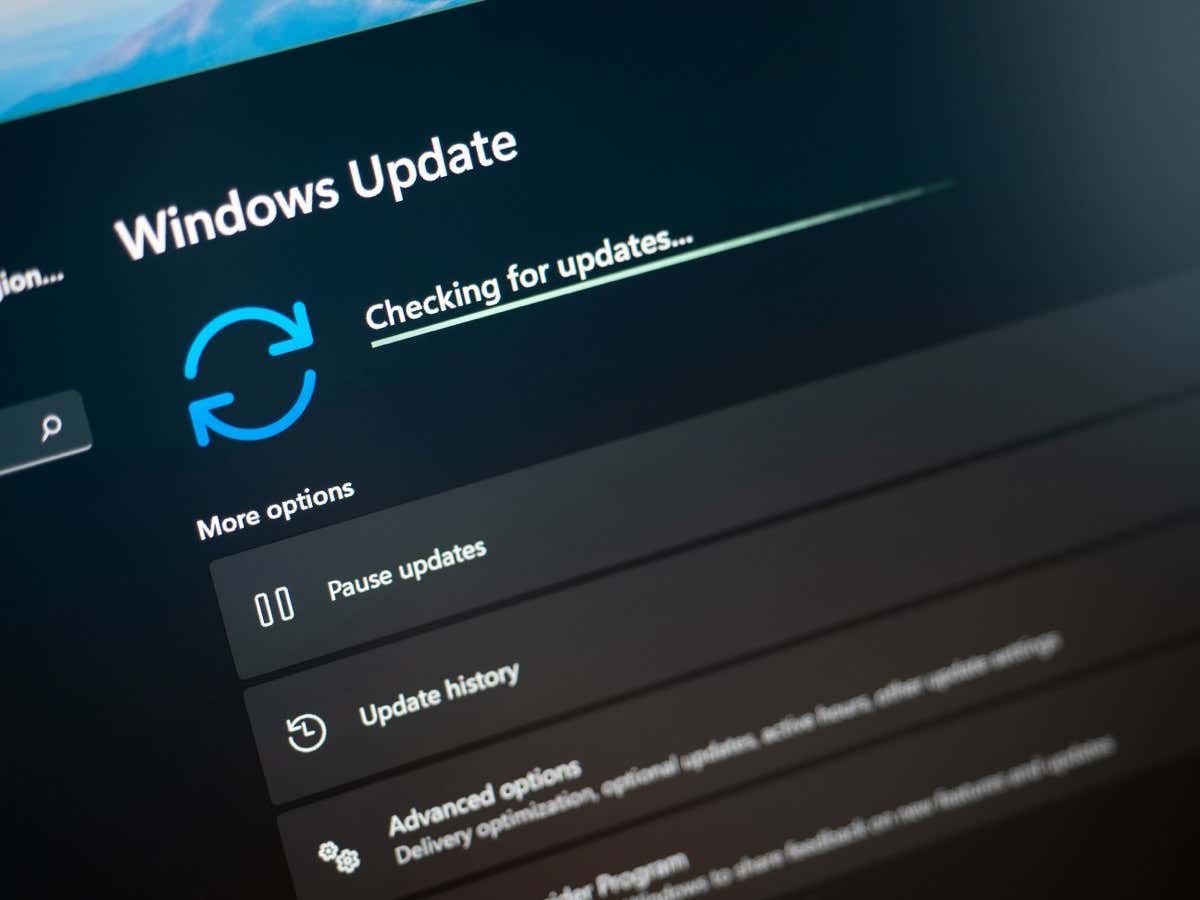
Asegúrese de ha guardado su trabajo no guardado antes de apagar su PC.
Pulse la tecla de Windows o seleccione el icono del menú Inicio para abrir el menú Inicio. Seleccione el ícono de Encendido y elija Reiniciar. 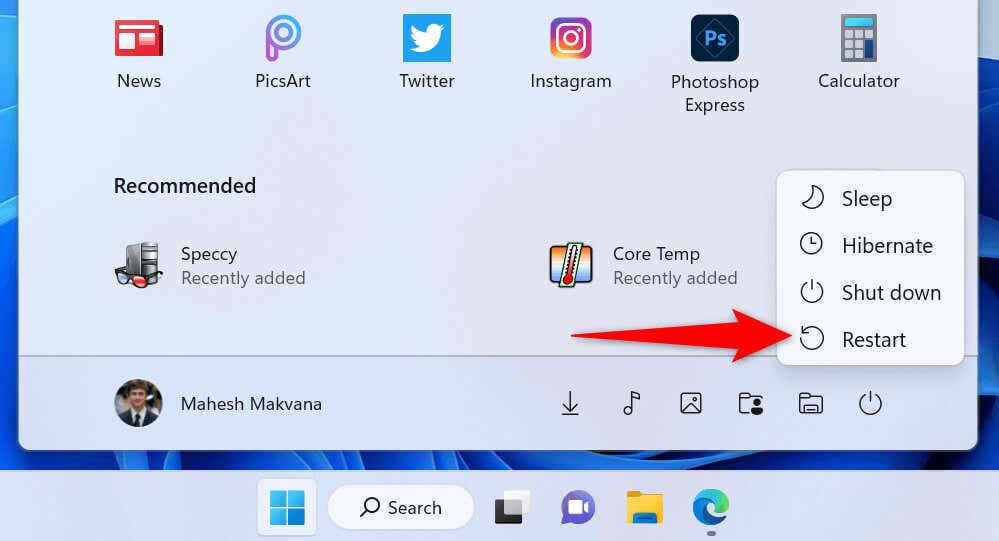 Intente instalar su actualización cuando su PC se vuelva a encender.
Intente instalar su actualización cuando su PC se vuelva a encender.
Usar el Solucionador de problemas de Windows Update
Microsoft entiende que el proceso de actualización de Windows a veces causa problemas. A tal efecto, la compañía ha incluido un solucionador de problemas de Windows Update que puede usar para encontrar y solucionar problemas con sus actualizaciones de Windows.
Esta herramienta se ejecuta sola en su mayor parte, lo que significa que detecta y soluciona automáticamente muchos problemas relacionados con las actualizaciones de Windows.
Abra su aplicación Configuración presionando Windows + I. Seleccione Sistema en la barra lateral izquierda y Solucionar problemas en la derecha. Elija Otros solucionadores de problemas en la siguiente pantalla. Seleccione Ejecutar junto a Windows Update para iniciar su solucionador de problemas. 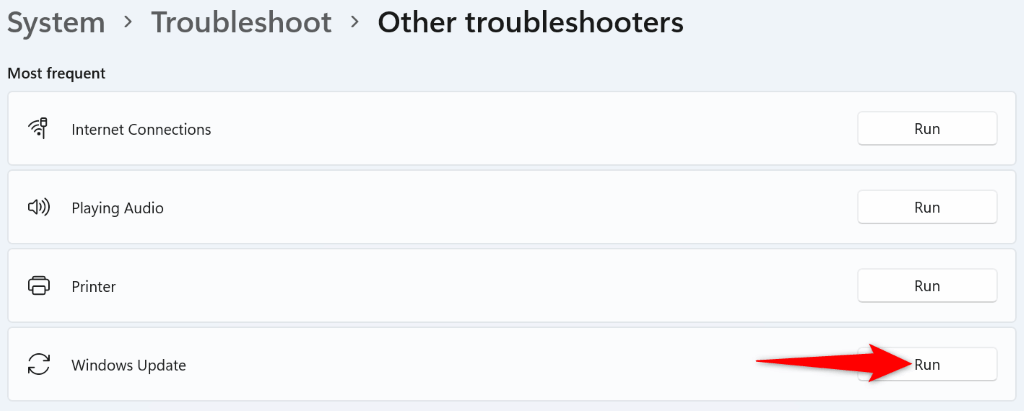 Espere a que el solucionador de problemas encuentre y solucione sus problemas de actualización.
Espere a que el solucionador de problemas encuentre y solucione sus problemas de actualización.
Libere espacio en disco
Una de las razones por las que Windows muestra un error 0x800f0922 es que su disco no tiene suficiente espacio libre para instalar la actualización. Esto deja a Windows sin espacio para instalar la actualización.
Puede evitarlo eliminando archivos no deseados y liberando espacio en su disco. Puede usar la utilidad de limpieza de disco incorporada de Windows para encontrar y eliminar rápidamente varios elementos no deseados de su sistema.
Abra el menú Inicio, busque Liberador de espacio en disco e inicie la utilidad. Seleccione su unidad de instalación de Windows y elija Aceptar. Espere a que la utilidad analice el contenido de su disco. Esto no debería tomar mucho tiempo. Elija los archivos que está dispuesto a soltar y seleccione Limpiar archivos del sistema. 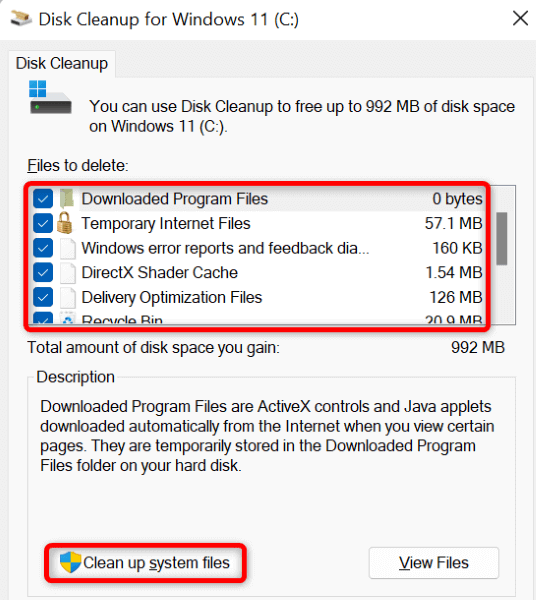 Seleccione Eliminar archivos en el aviso. Reinicie su PC cuando haya eliminado sus archivos. Intenta instalar tu actualización de Windows.
Seleccione Eliminar archivos en el aviso. Reinicie su PC cuando haya eliminado sus archivos. Intenta instalar tu actualización de Windows.
Analice su PC con Windows 11/10 en busca de virus y malware
Un virus o malware puede hacer que falle la instalación de la actualización de Windows, y esto puede haber ocurrido con su PC. Dado que no es posible encontrar y eliminar virus manualmente, ejecute un análisis de virus completo en su PC para encontrar y deshacerse de todas las amenazas de su almacenamiento.
Puede usar Microsoft Defender Antivirus integrado de Windows para liberar su PC de virus y malware.
Abra Inicio, busque Seguridad de Windows e inicie la aplicación. Seleccione Protección contra virus y amenazas en la aplicación. Elija Opciones de escaneado en la página siguiente. Seleccione Escaneo completo y elija Escanear ahora en la parte inferior. 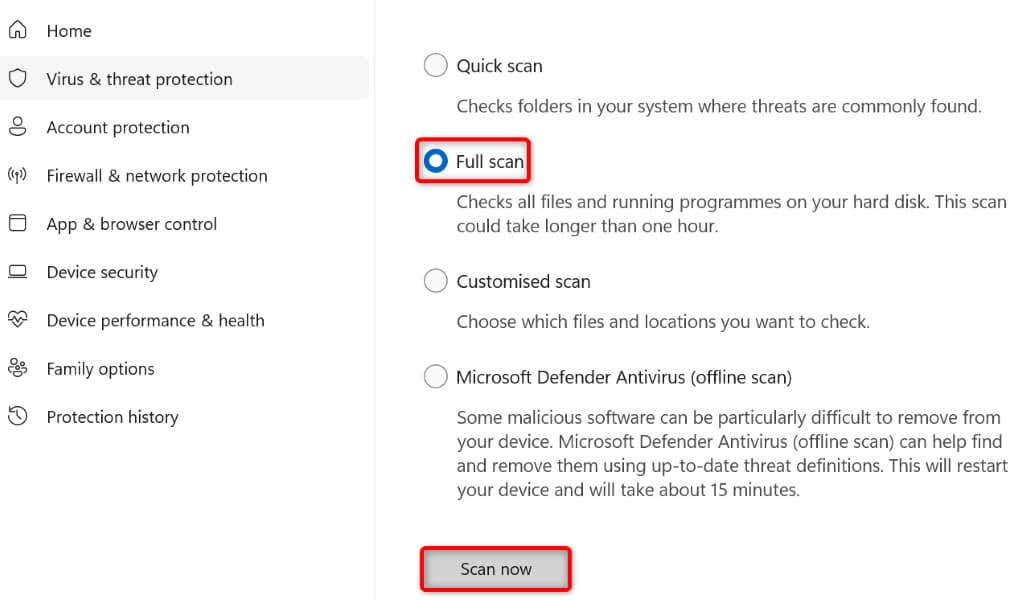 Espere a que el antivirus escanee y elimine los virus de su sistema. Actualice su PC con Windows.
Espere a que el antivirus escanee y elimine los virus de su sistema. Actualice su PC con Windows.
Habilite varios.NET Frameworks en su PC
Sus aplicaciones instaladas y varias características usan varias versiones de.NET Framework. Es posible que una versión de marco requerida no esté instalada en su PC, lo que hace que las actualizaciones de Windows no se instalen.
En este caso, habilite todas las versiones disponibles de.NET Framework en su PC y su problema se resolverá.
Abra Inicio, busque el Panel de control e inicie la utilidad. Seleccione Desinstalar un programa en Programas. Elija Activar o desactivar las características de Windows en la barra lateral izquierda. 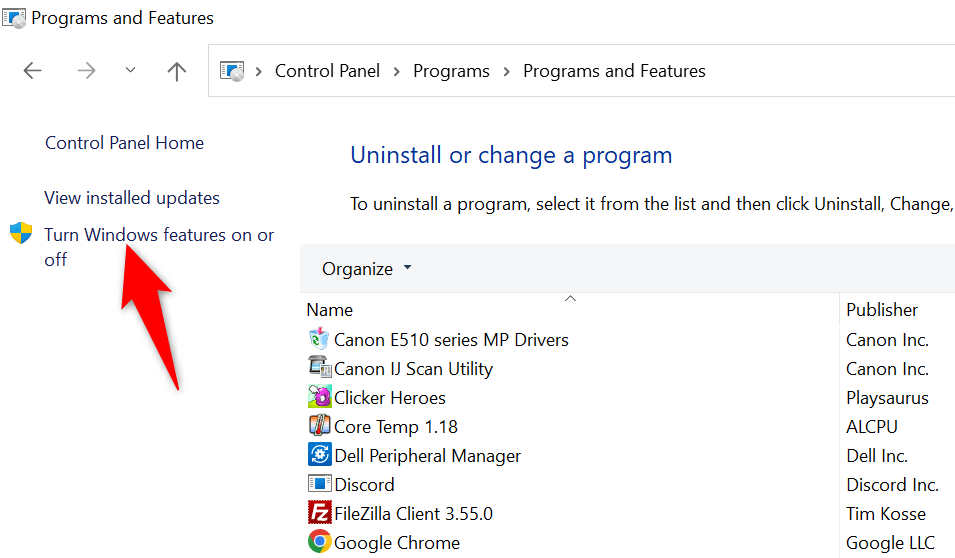 Habilite las casillas de verificación para todos los.NET Frameworks disponibles y elija Aceptar.
Habilite las casillas de verificación para todos los.NET Frameworks disponibles y elija Aceptar. 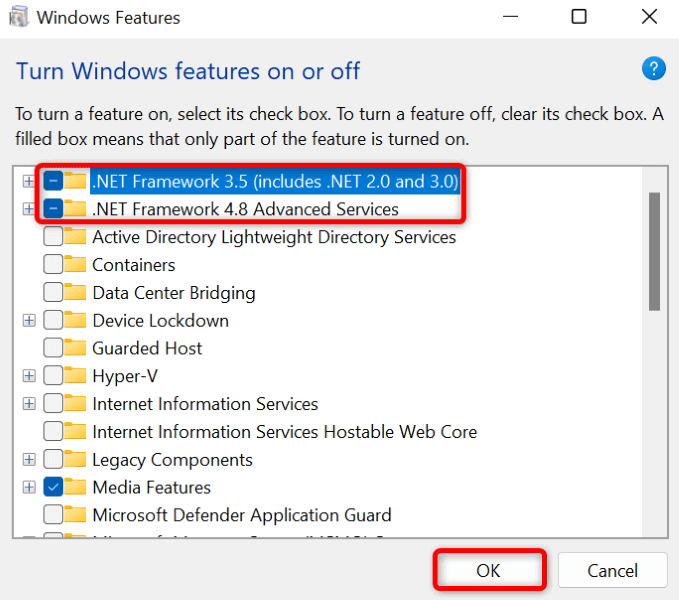 Seleccione Permitir que Windows Update descargue los archivos por usted. Espere a que Windows descargue los archivos necesarios de.NET Framework. Reinicie su PC y reanude su actualización de Windows.
Seleccione Permitir que Windows Update descargue los archivos por usted. Espere a que Windows descargue los archivos necesarios de.NET Framework. Reinicie su PC y reanude su actualización de Windows.
Reparar archivos de sistema de Windows dañados
Cuando los archivos de sistema de Windows se dañan, su PC comienza a funcionar mal de muchas maneras. Su código de error 0x800f0922 puede ser el resultado de un archivo de sistema defectuoso. En este caso, deberá reparar todos sus archivos corruptos antes de poder actualizar su PC.
Afortunadamente, puede usar la herramienta integrada Comprobador de archivos de sistema (SFC) de Windows para encontrar y reparar todos los elementos corruptos en su PC. Esta herramienta se ejecuta desde el símbolo del sistema y detecta y reemplaza automáticamente los archivos del sistema defectuosos.
Abra Inicio, busque Símbolo del sistema y seleccione Ejecutar como administrador. Elija Sí en el indicador de Control de cuentas de usuario. Escriba lo siguiente en la ventana de CMD y presione Entrar:
DISM.exe/Online/Cleanup-image/Restorehealth 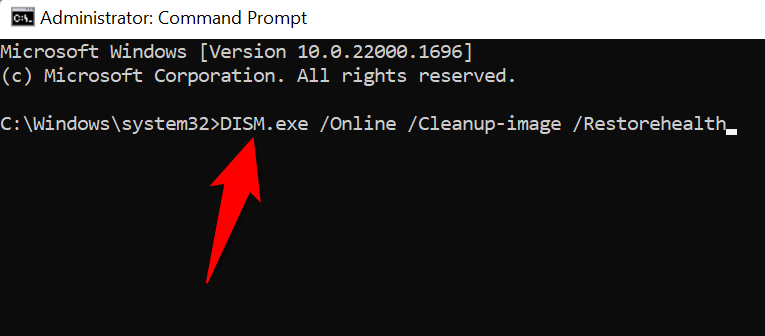 Cuando el comando anterior haya terminado de ejecutarse, use el siguiente comando:
Cuando el comando anterior haya terminado de ejecutarse, use el siguiente comando:
sfc/scannow Espere a que la herramienta arregle los archivos corruptos de su PC. Reinicie su PC y ejecute su actualización de Windows.
Borrar la caché de actualizaciones de Windows
Windows guarda todas las actualizaciones del sistema descargadas en una carpeta específica de su almacenamiento. Es posible que estos archivos de actualización descargados se hayan dañado, lo que hace que Windows no pueda instalar su actualización.
Puede solucionar este problema borrando los archivos de actualización descargados. Esto obligará a Windows a volver a descargar sus actualizaciones, solucionando cualquier problema con esos archivos.
Abra Ejecutar presionando Windows + R. Escriba lo siguiente en Ejecutar y presione Entrar:
services.msc Busque el servicio de actualización de Windows, haga clic con el botón derecho en el servicio y seleccione Detener. Mantenga abierta la ventana Servicios mientras sigue los pasos a continuación. 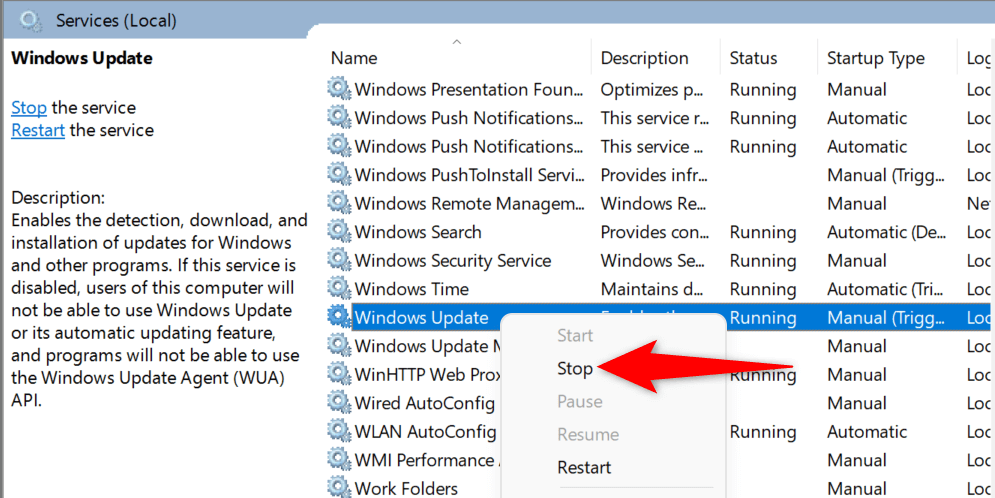 Abre Ejecutar nuevamente, ingresa lo siguiente y presiona Enter:
Abre Ejecutar nuevamente, ingresa lo siguiente y presiona Enter:
C:\Windows\SoftwareDistribution\Download Selecciona todos los archivos en la carpeta usando tu mouse o presionando Ctrl + A. 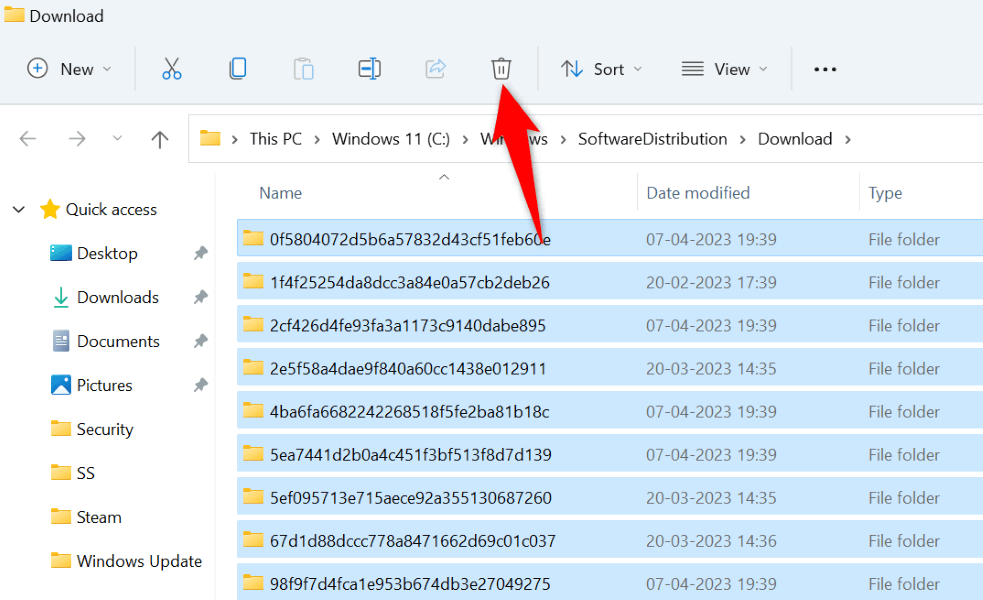 Arrastra todos tus archivos al ícono de la papelera en la parte superior. Esto elimina todos los archivos en la carpeta actual. Vuelva a la ventana Servicios, haga clic con el botón derecho en Windows Update y seleccione Iniciar. Vuelva a ejecutar su actualización de Windows.
Arrastra todos tus archivos al ícono de la papelera en la parte superior. Esto elimina todos los archivos en la carpeta actual. Vuelva a la ventana Servicios, haga clic con el botón derecho en Windows Update y seleccione Iniciar. Vuelva a ejecutar su actualización de Windows.
Descargue e instale manualmente su actualización de Windows
Si continúa viendo el error 0x800f0922 y Windows no instala su actualización, su último recurso es descargar e instalar manualmente la actualización en su PC. Esto le permite llevar su sistema operativo a la versión más reciente incluso cuando Windows Update no funciona.
Anote el nombre de su actualización, ya que lo necesitará para encontrar su actualización en el sitio web de Microsoft. Los nombres de actualización generalmente comienzan con KB. Abra un navegador web en su PC y diríjase al sitio Microsoft Update Catalog. Ingrese su nombre de actualización en el cuadro de búsqueda y seleccione Buscar. 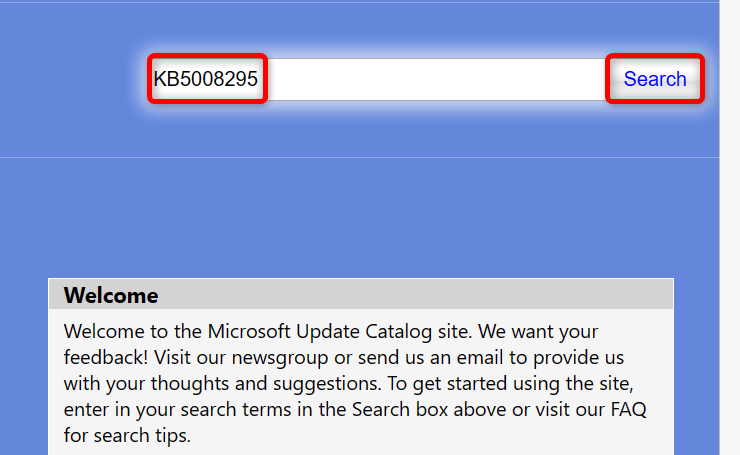 Descargue la actualización adecuada de la lista. Ejecute el archivo descargado para instalar su actualización de Windows. Reinicie su PC.
Descargue la actualización adecuada de la lista. Ejecute el archivo descargado para instalar su actualización de Windows. Reinicie su PC.
Resuelva el error 0x800f0922 para actualizar Windows
Muchos elementos pueden hacer que sus actualizaciones fallen, haciendo que su PC muestre un error 0x800f0922. Afortunadamente, puede solucionar este problema ajustando algunas opciones aquí y allá en su sistema, como se explicó anteriormente.
Una vez que haya resuelto su problema, sus actualizaciones de Windows se instalarán sin ningún dolor de cabeza para usted. ¡Disfrutar!